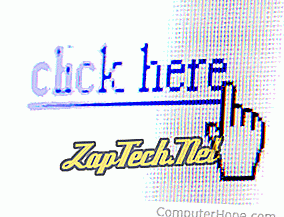

- Logige sisse oma Gmaili kontole.
- Klõpsake akna vasakus ülanurgas nuppu

- Kui olete valmis sõnumi kehasse hüperlinki sisestama, klõpsake nuppu


- Valige kuvatavas aknas, millist linki soovite lisada (A).
- Seejärel valige, millist teksti soovite linki kuvada (B) ja täitke linki või e-posti aadressi (C) URL.
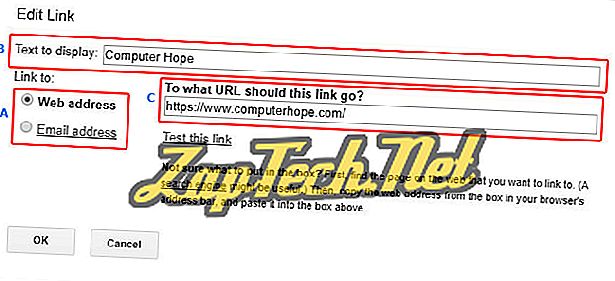
- Kui olete lõpetanud, klõpsake nuppu


Microsoft Outlook võrgus
- Logige sisse oma Microsoft Outlook.com e-posti kontole.
- Klõpsake akna vasakus servas asuva akna ülaosas allapoole noolt Uus ja valige E-kiri . Võite vastata ka varem vastuvõetud sõnumile.
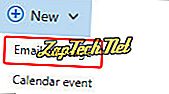
- Kui olete valmis sõnumi kehasse hüperlinki sisestama, klõpsake nuppu


- Tippige kuvatavas aknas selle veebilehe URL, millele soovite linkida (A), seejärel klõpsake nuppu OK (B).
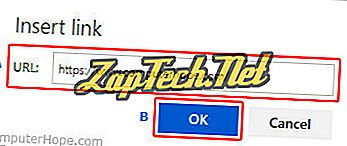
- Sa peaksid nägema linki teie sõnumi kehale lisatud pildiga.
Näpunäide. Sõnumi kehas võite URL-i teksti kustutada ja selle all oleva linki alles hoida.
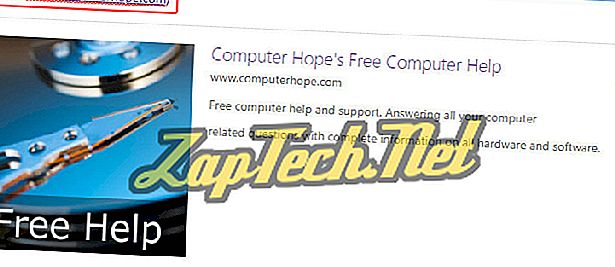

Yahoo! posti teel
- Logige sisse oma Yahoo! e-maili konto.
- Klõpsake ekraani vasakus ülanurgas nuppu

- Klõpsake sõnumi keha allosas


- Tippige ilmuvas aknas link (A), URL (B) ja seejärel klõpsake nuppu Salvesta (C).
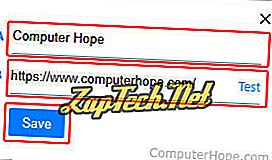
Näpunäide. Sõnumi kehas võite URL-i teksti kustutada ja selle all oleva linki alles hoida.
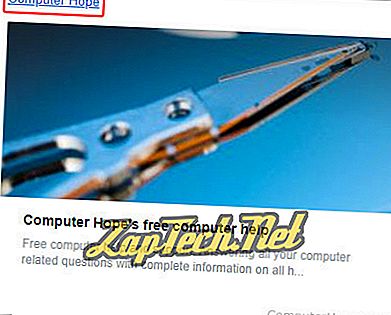
Näpunäide. Kui liigutate hiirekursorit lingi pildi paremas ülanurgas, saate avada menüü, mis võimaldab muuta pildi suurust, muuta selle asukohta või eemaldada selle.
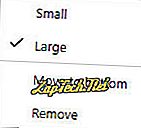

Microsoft Outlook ja Outlook Express
Sisestage hüperlink
- Avage Microsoft Outlook.
- Vastake olemasolevale e-kirjale või koostage uus e-kiri, klõpsates akna vasakus ülanurgas olevat vahekaarti Sõnum .
- Klõpsake akna ülaosas vahekaardil Insert .
- Tippige ilmuvasse lingikasti URL ja see, mida soovite linki tekst olla .
Lülita sõnumi tekst hüperlingiks
- Tõstke esile tekst, mida soovite hüperlingiks muuta.
- Klõpsake akna ülaosas vahekaarti Lisa ja seejärel hüperlinki .
- Sisestage URL, millele soovite linkida.






